详解win8.1专业版激活教程
- 分类:Win8 教程 回答于: 2019年01月23日 12:54:00
最近有朋友想知道激活工具如何激活win8.1专业版的方法,激活的方法其实并没有大家想象中的那么复杂,不信,那就赶紧来看看小编是如何操作激活工具激活win8.1专业版的吧。
电脑安装win8.1专业版系统之后,要是处于未激活的状态的话,那么有很多的功能都将会无法使用。那么该如何使用激活工具激活win8.1专业版呢?想知道详细操作步骤吗?那么就随小编一起往下来了解一下吧~
1,首先下载“Microsoft Toolkit 2.5.exe”激活工具
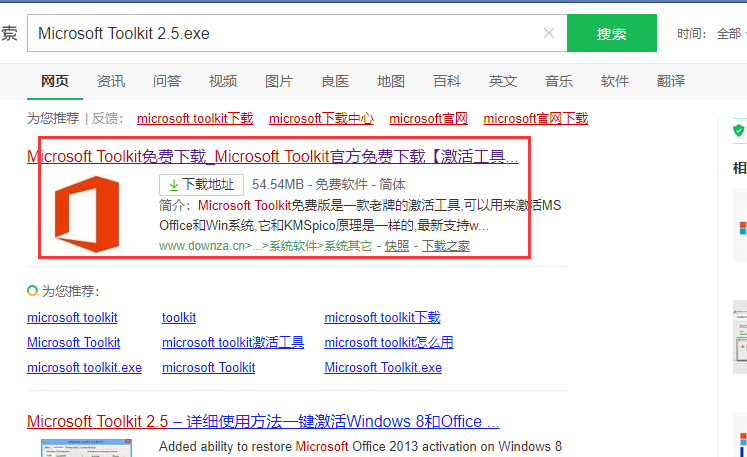
激活工具电脑图解1
2,安装后,鼠标右键点击“以管理员身份运行”Microsoft Toolkit 2.5.exe。“注意需要关闭杀毒软件”
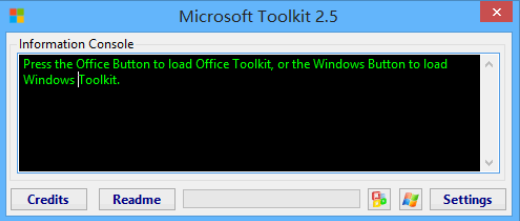
win8.1专业版激活电脑图解2
3,单击“Windows徽标”,如下图所示:
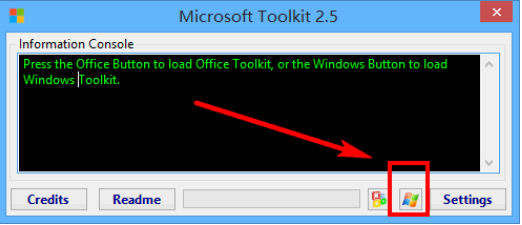
激活工具电脑图解3
4,单击“Activation”,如下图所示:

专业版电脑图解4
5,单击“install”,如下图所示:

win8.1专业版激活电脑图解5
6,安装完成以后会有成功的提示信息,如下图所示:
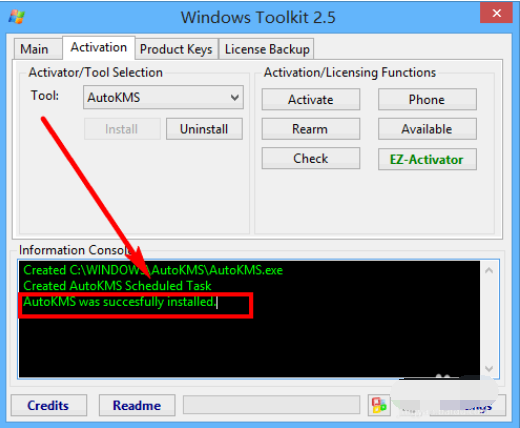
win8.1电脑图解6
7,单击“EZ-Activator”激活,如下图所示:

win8.1专业版激活电脑图解7
8,激活成功后,会弹出如下的提示信息:

win8.1电脑图解8
9,按就键盘“Win + Pause”快捷键,打开系统属性窗口,即可看到系统已激活,如果此时未显示激活,重启一下电脑再查看,如下图所示:

专业版电脑图解9
以上就是win8.1专业版激活工具激活的详细流程了~你学会了吗?
 有用
26
有用
26


 小白系统
小白系统


 1000
1000 1000
1000 1000
1000 1000
1000猜您喜欢
- win8界面,小编教你怎么使用win8开始菜..2018/05/15
- 笔记本usb重装系统,小编教你笔记本usb..2018/04/27
- 电脑wifi连接后可以用IE,宽带却不行?..2017/11/27
- ghost windows8.1纯净版64位系统下载..2017/06/09
- 手机远程控制电脑软件,小编教你TeamVi..2018/03/14
- 笔记本开不了机,小编教你笔记本开不了..2018/03/26
相关推荐
- 局域网添加打印机,小编教你局域网打印..2018/02/10
- 小编详解电脑键盘失灵怎么办..2019/02/28
- win8升级win10正式版,小编教你win8怎..2018/04/24
- win8重装系统的详细步骤2023/02/25
- 怎么使用win8升级助手2020/12/24
- 台式机无线网卡驱动,小编教你台式机无..2018/01/29

















